Skann iOS-enhetene dine fullstendig og slett alle søppelfiler på iPhone, iPad og iPod
Hvordan få mer lagringsplass på iPad Air/Mini/Pro [2 perspektiver]
Når iPad-en din er veldig nær ved å være full, vil det vises en popup som viser "Storage Nesten full" på skjermen. Hvis du vil unngå å være ute av stand til å ta bilder, installere nye apper og så videre, må du få mer lagringsplass på iPaden. Du kan oppnå dette fra to perspektiver: frigjør plass eller legg til ekstra lagringsplass. Siden folk er mer vant til å holde data på iPad, er det mer egnet å løse problemet ved å slette søppelfiler. Hvis du noen gang har slettet eller lastet ned appen, vil du vite at noen ganger kan du ikke fjerne uønskede data tydelig på disse to måtene. Ikke bekymre deg, det er fortsatt et bedre verktøy for å få mer lagringsplass på iPad i den følgende artikkelen.
Guideliste
Del 1: Den beste måten å få mer lagringsplass på iPad via Frigjør plass Del 2: Slik får du mer lagringsplass på iPad ved å legge til ekstra lagringsplass Del 3: Vanlige spørsmål om hvordan du får mer lagringsplass på iPadDel 1: Slik får du mer lagringsplass på iPad via Frigjør plass
Som nevnt ovenfor kan du få mer lagringsplass på iPaden din ved å legge til ekstra lagringsplass og frigjøre plass. Men ekstra lagring gjør at du holder dataene ute av iPad, noe som ikke er praktisk for å få tilgang til data når du skal bruke dem. Dermed er her 3 beste måter for deg å slette søppelfiler og frigjøre mer plass på iPad.
Få mer lagringsplass på iPad med Professional Cleaner
Du kan enkelt oppnå det gjennom 4Easysoft iPhone-rens, som lar deg slette apper og søppelfiler for å få mer lagringsplass på iPad Air/Mini/Pro. Du trenger ikke å bekymre deg for å velge filer eller slette viktig innhold. Dette kraftige verktøyet har 4 moduser - slett søppelfiler, avinstaller programmer, slett store filer og ryd opp i bilder. På denne måten kan du velge ønsket modus for å få mer lagringsplass på iPad med noen få klikk på datamaskinen. Og du trenger ikke å bekymre deg hvis du sletter dataene, vil iPad-en krasje.

Fjern søppelfiler på en trygg måte og få iPad-en din raskere.
Slett uønskede applikasjoner og filer raskt og fullstendig.
Med stor fleksibilitet gir den deg den ultimate kraften til å definere store filer ved å angi størrelsesbegrensningen for å fjerne dem.
Spar plass og behold verdifullt minne ved å fjerne de gamle bildene og skjermbildene.
100% Sikker
100% Sikker
Slett søppelfiler:
Trinn 1Koble iPaden til datamaskinen. Etter dette klikker du på Slett søppelfiler knappen på sidefeltet for å skanne overflødige filer og data på iPad.

Steg 2Klikk på avmerkingsboksen bak hver kolonne i henhold til navnet du vil slette. Eller du kan velge målene basert på lagringsplassen deres (ved siden av navnet). Til slutt klikker du på Slett-knappen for å fjerne.

Avinstaller programmer:
Trinn 1Etter at du har koblet iPad-en til datamaskinen, klikker du på Avinstaller applikasjoner knappen til venstre og start skanningen.

Steg 2Du vil se en liste over applikasjoner. Du kan finne uønskede og klikke på Avinstaller knappen for å fjerne dem. Og velg Bekrefte knappen for å slette appen til slutt.

Slett store filer:
Trinn 1Klikk på Slett store filer-knappen under Frigjør plass. Etter at skanningen er ferdig, justerer du størrelsesbegrensningen (som 20 MB) for de store filene etter dine behov.

Steg 2Du vil se skanneresultater på dataskjermen. Kryss av og klikk på avmerkingsboksen ved siden av en fil eller den som heter Filnavn for å velge alle. Dessuten kan du velge sikkerhetskopi før du sletter for å ta en sikkerhetskopi. Til slutt klikker du på Slett-knappen.

Rydd opp bilder:
Trinn 1Koble iPaden til datamaskinen. Klikk deretter på Rydd opp i bilder knappen for å skanne alle bildene. Etter at skanningen er ferdig, vil du se to rensemoduser: Sikkerhetskopiering og komprimering og Eksporter og slett. Du kan klikke på Sikkerhetskopiering og komprimering -knappen og velg bilder som skal komprimeres.

Steg 2Klikk på Eksporter og slett -knappen for å eksportere alle bildene på iPad-en til datamaskinen som en sikkerhetskopi hvis du ikke vil komprimere bildene. Da kan du slette bilder og få mer lagringsplass på iPad.

Få mer lagringsplass på iPad ved å laste ned apper og slette apper
Du kan også frigjøre litt plass for å få mer lagringsplass på iPad ved å laste ned og slette apper. Disse to er iPads innebygde funksjoner og er enkle å betjene. Du finner dem i Innstillinger.
Trinn 1Gå til Innstillinger, og trykk på Generell knapp. Finn iPad-lagringsknappen og velg den. Du vil se en liste over applikasjoner. Velg en, for eksempel GarageBand.
Steg 2Nå kan du se Last ned APP knapp og Slett appen knapp. Hvis du fortsatt ønsker å beholde appens dokumenter og data. Vennligst trykk på Last ned appen knapp. Hvis ikke, trykk på Slett APP knapp. Etter at popup-vinduet viser, trykk på nytt og ferdig.
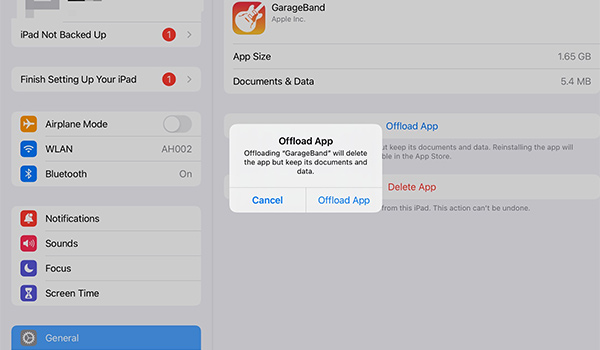
Del 2: Slik får du mer lagringsplass på iPad ved å legge til ekstra lagringsplass
Som nevnt i begynnelsen kan det å legge til ekstra plass også få mer lagringsplass på iPad. Vanligvis er det to primære valg, iCloud.com og en ekstern stasjon.
Få mer lagringsplass på iPad med iCloud-lagring
iCloud er bedre enn flash-stasjoner og eksterne stasjoner. Hvorfor? Du trenger ikke være bekymret for å la den være hjemme. Hvis du husker Apple ID og passord, kan du åpne iCloud.com for å ta dataene dine uten adaptere og kompliserte operasjoner. Dessuten, uansett hvilke problemer iPad-en din havner i, vil filene som er lagret i iCloud-lagringen være trygge.
Trinn 1Gå til Innstillinger, og finn navnet ditt øverst i sidefeltet. Trykk på den og finn iCloud på grensesnittet og aktiver den.
Steg 2Hvis du vil ha større iCloud-lagring, kan du trykke på Administrer lagring-knappen for å oppgradere til iCloud+.
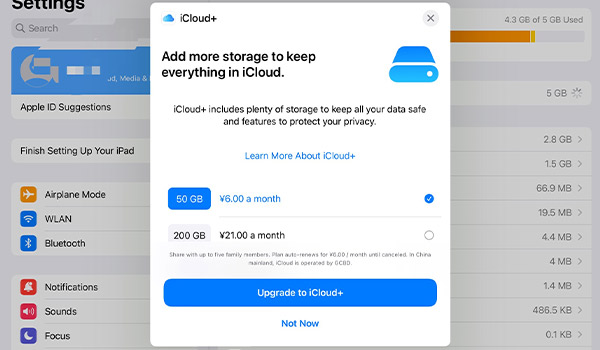
Få mer lagringsplass via Flash Drive
Faktisk, hvis du oppgraderer til iCloud+ for å få mer lagringsplass på iPad, gir iCloud betydelig plass til å lagre data. Men 50 GB koster deg 0,99 amerikanske dollar per måned, 200 GB 2,99 amerikanske dollar og 2TB 9,99 amerikanske dollar. Og du kan kjøpe en 1-TB flash-stasjon for 19,99 amerikanske dollar for alltid. Å bruke flash-stasjoner for å få mer lagringsplass på iPad er dermed mer økonomisk i det lange løp.
Trinn 1Last ned appen som følger med USB-flashstasjonen. Bruk en USB-A til USB-C for å koble flash-stasjonen til iPad-en. Du kan gjøre dette på to måter: 1. Etter plugin-en, vil det være et hint som forteller deg nedlastingen av den medfølgende appen. 2. Du kan laste ned appen ved å søke på flash-stasjonens navn i APP Store og følge instruksjonene i enhetens pakke.
Steg 2Etter at appen er lastet ned, kobler du flash-stasjonen til iPad-en. Og trykk på Tillate knappen på popup-vinduet. Du vil bli lært opp til å gå til appen som følger med flash-stasjonen. Du vil se overføringsalternativer på skjermen.
Del 3: Vanlige spørsmål om hvordan du får mer lagringsplass på iPad
-
1. Hvordan redusere minnet til appen uten å slette den?
Du kan slette det bufrede minnet eller dataminnet generert av appen, og starte det på nytt. Dette vil ikke slette appen, men frigjør plass.
-
2. Hvordan sletter du de bufrede filene fra iPaden din for å få mer lagringsplass?
iPaden din vil automatisk slette bufrede filer og midlertidige filer hvis den trenger mer plass. Du trenger ikke å slette dem.
-
3. Hva vil skje etter at iPad er tom for lagring?
Når iPhone går tom for plass, vil du ikke kunne installere nye apper, ta bilder, synkronisere mediefiler, installere operativsystemoppdateringer eller gjøre noe som trenger plass.
Konklusjon
Du har lest fem måter å få mer lagringsplass på iPad. Å oppnå målet via flash-stasjon er komplisert, og du må forberede en adapter. iCloud er praktisk, men delen av gratis 5 GB er dyr. Dermed kan du bruke 4Easysoft iPhone-rens for å spare mer plass ved å slette unødvendige filer og cache. På denne måten kan du få mer lagringsplass på iPaden din uten å miste viktige data eller kjøpe ekstern stasjon.
100% Sikker
100% Sikker


